
无论您是想宣传商务研讨会、音乐会、社区聚会还是任何其他活动,通过活动页面,您都可以轻松高效地管理和跟踪您的活动。
在本指南中,您将了解如何编辑活动页面、添加新活动或管理现有活动、管理门票销售等。
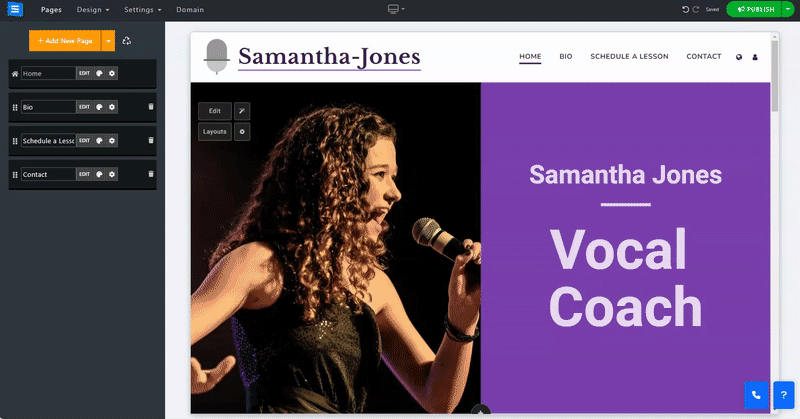
编辑活动页面 在活动主页中,单击编辑按钮。
在“事件”选项卡内:
单击三点图标可编辑、复制、预览或删除项目。
单击添加新事件按钮并编辑新事件。
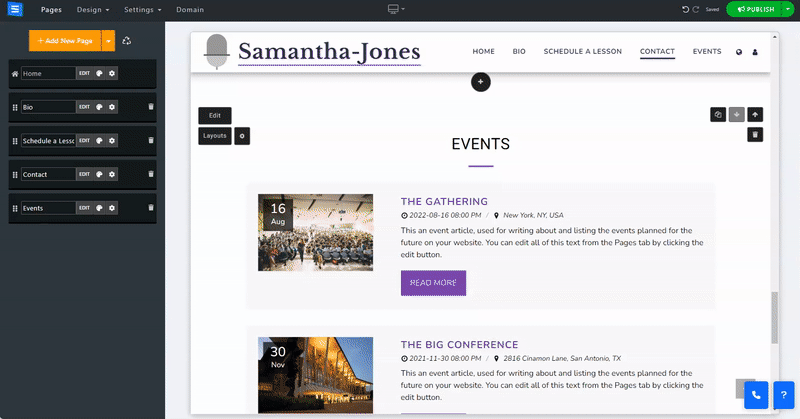
添加新事件或编辑现有事件时,您将有以下编辑选项:
添加有关您的活动的一般信息
活动名称- 添加您的活动名称
活动注册状态- 选择活动的状态,在“开放”、“关闭”和“取消”之间进行选择
电子邮件通知- 添加您希望接收联系表单通知的电子邮件地址。从管理员电子邮件地址、自定义和无通知中进行选择。
电子邮件列表- 当您在电子邮件通知中选择“自定义”时,将出现一个字段,您最多可以在其中输入 5 个电子邮件地址。这些地址将用于接收来自联系表单的通知。
事件关闭自定义消息- 添加事件关闭时将显示的自定义消息。如果您想使用默认文本,请将此字段留空。
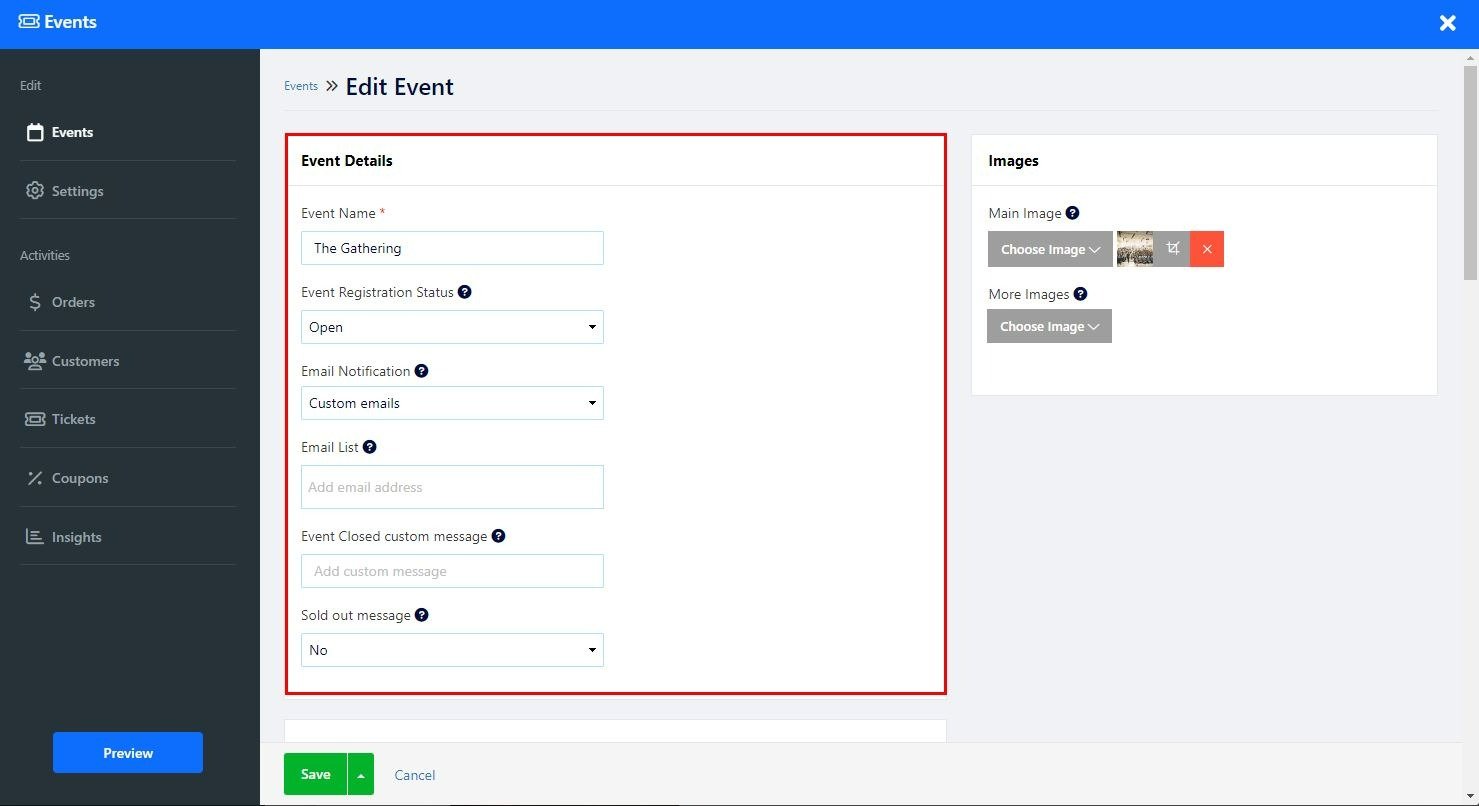
设置活动日期、地点和其他信息。
日期- 设置活动的日期。单击蓝色加号图标添加结束日期,这允许您设置活动发生的日期范围,例如音乐节。
地点- 设置活动地点,从场地或在线活动中选择,或稍后使用“待宣布”选项宣布
活动地址- 选择场地选项时,您将能够添加场地地址。系统将根据添加的地址生成场地地图。
服务位置附加信息- 添加有关位置的附加信息,例如具体方向、建筑物编号或确切楼层。
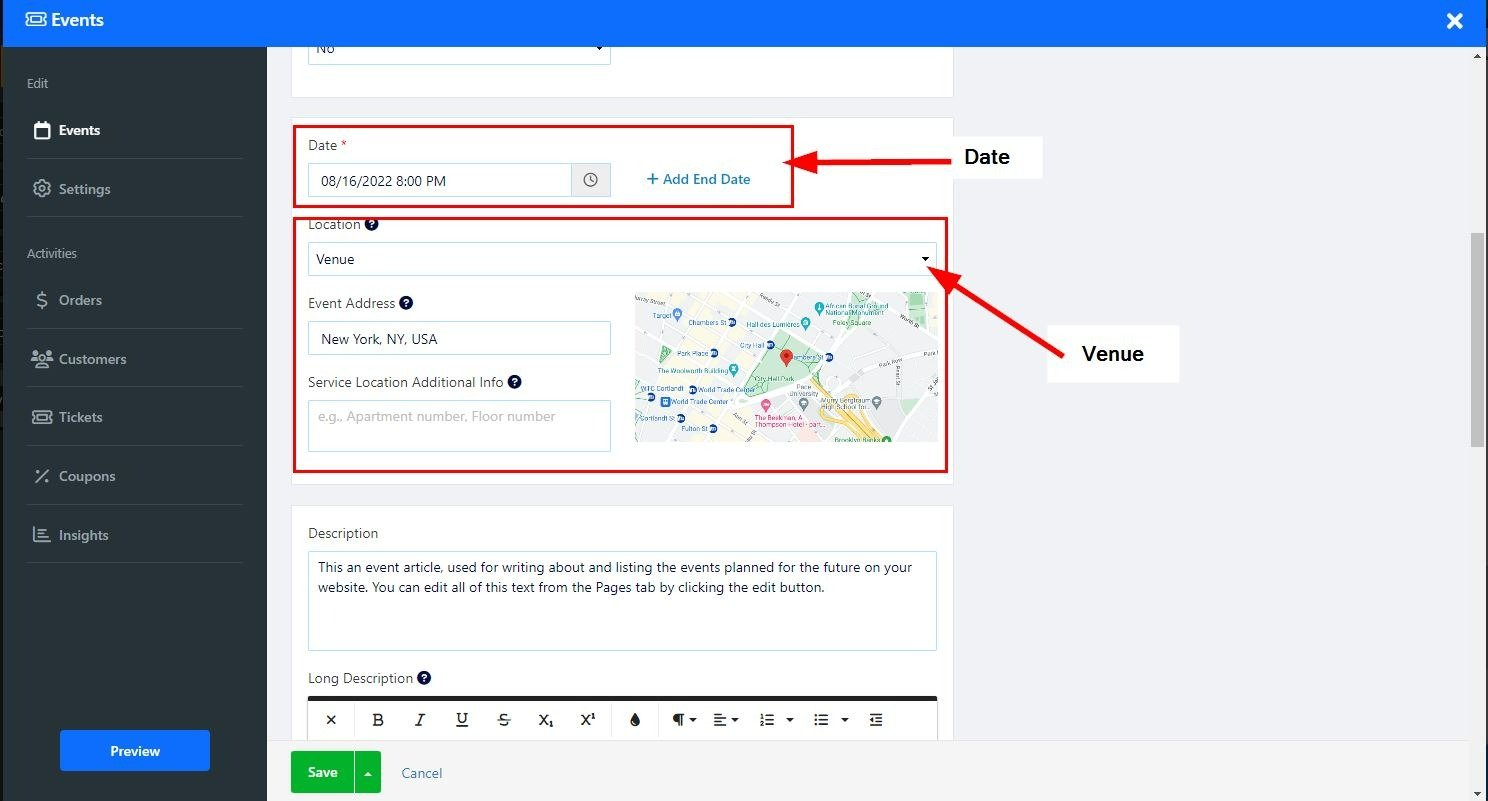
会议 URL - 将 URL 添加到您的在线活动,买家将在购买成功电子邮件中收到该 URL。
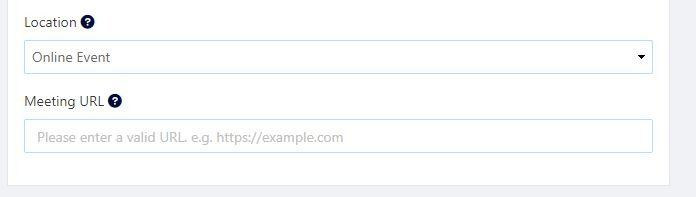
添加事件的简短描述。
添加附加说明(蓝色加号图标)-单击此选项将打开文本编辑器,您可以在其中添加更长的说明以及编辑和自定义文本。阅读有关文本编辑器的更多信息。
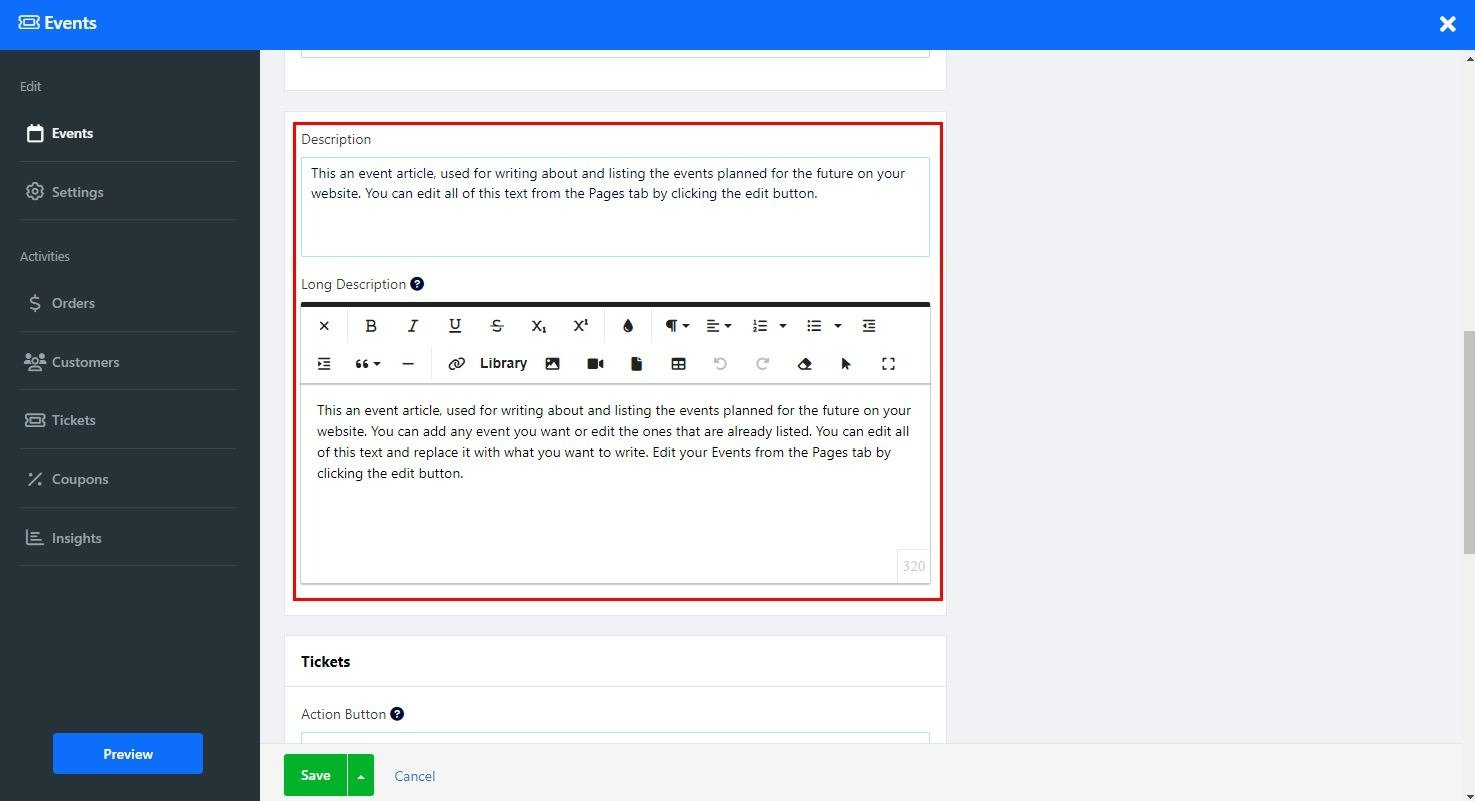
设置您的活动门票。
操作按钮 - 选择售票方式:
内部订单系统(推荐)-此方法允许您在网站内出售门票。使用此选项,您可以跟踪已售门票的数量,显示剩余的门票数量,
工单编辑选项 -此选项仅在选择内部订单系统时可用。单击“编辑”以设置票证名称、价格和类型,然后单击“更多详细信息”以添加票证说明、政策、每个订单的最小/最大购买量和限制数量。
外部链接- 使用外部平台出售您的门票,
付款按钮链接- 设置购买按钮以将您的用户重定向到首选外部服务。
离线- 如果您不想在线出售门票,请设置此选项。
无注册选项- 如果您不打算出售活动门票,请设置此选项。
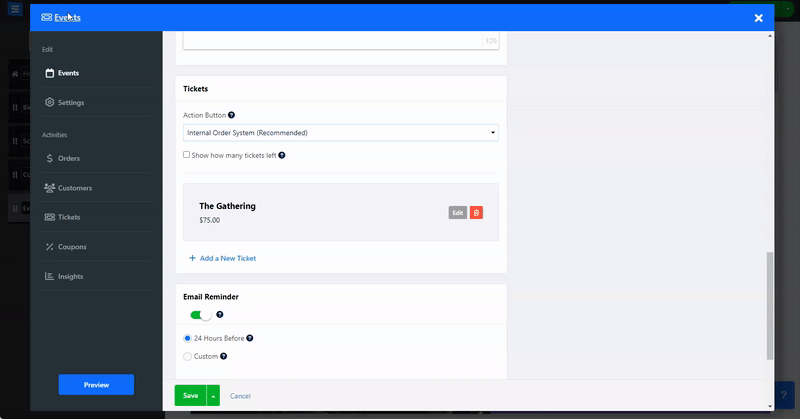
向您的客户发送有关即将到来的预定服务的提醒
设置在预定日期前 24 小时内发送提醒,或使用自定义选项自定义发送提醒的时间以及提醒电子邮件的内容。
用户还可以在结账过程结束时单击“添加到日历”按钮,将活动直接添加到日历中。
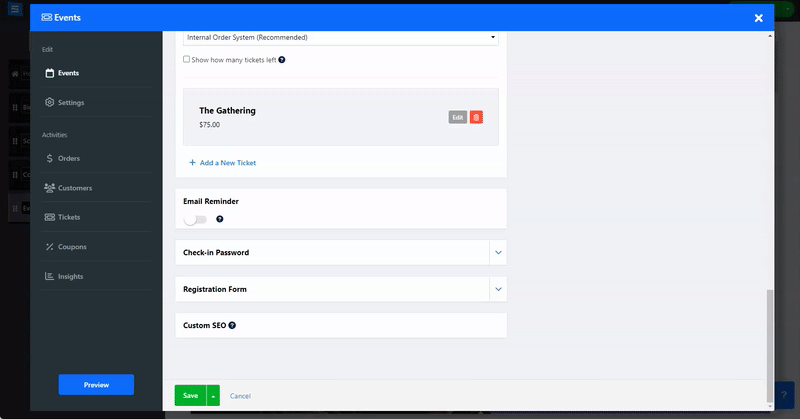
通过扫描门票让与会者快速加入您的活动。这可以确保他们的活动在没有麻烦或压力的情况下开始。
我们的签到系统允许多人扫描门票。
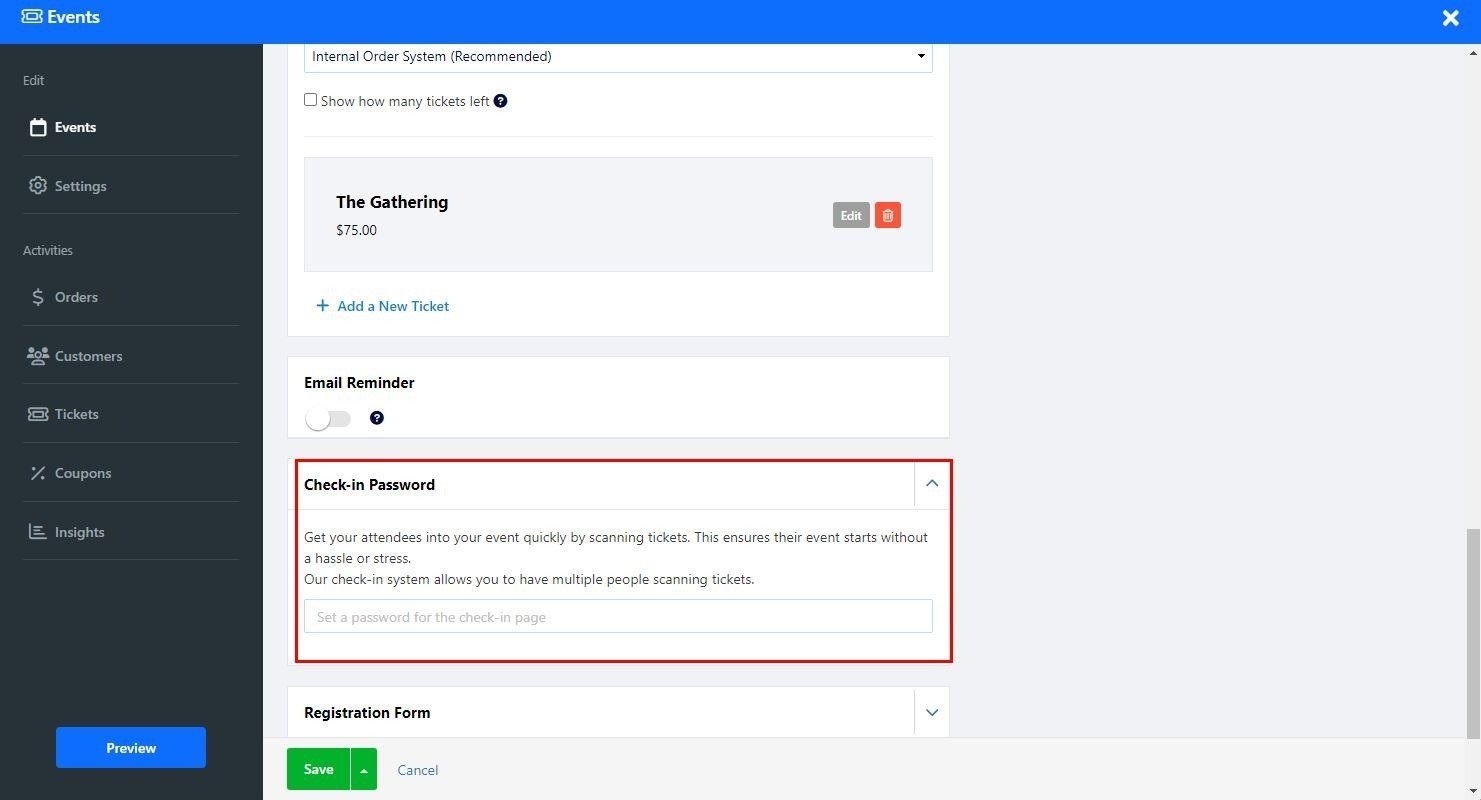
创建自定义注册表,供访客在预订服务时填写。
阅读有关自定义表单生成器的使用的更多信息。请注意,编辑自定义表单仅适用于高级套餐。
调整不同服务的 SEO 设置。了解有关自定义 SEO 的更多信息。
设置您的付款方式、自定义标签等。
在此选项卡中,设置您的活动自定义标签和废弃购物车设置:
选项- 启用“放弃订单提醒” ,向在购买过程中放弃购物车的访客发送提醒电子邮件。了解废弃购物车提醒工具。
自定义标签- 添加自定义标签。
在此选项卡中,设置您接受的货币和付款方式。了解有关设置货币和付款方式的信息。
在选项卡内,添加地区和税收。阅读有关设置Tax 的信息。
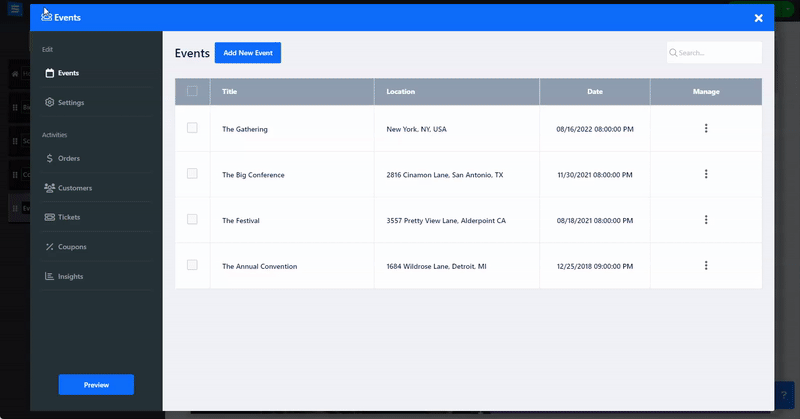
查看所有订单的列表,按状态、日期和类型过滤并管理它们。阅读有关检查您的订单的信息。
在“客户”选项卡中,您可以查看所有客户,包括订阅的和未订阅的客户,
您可以管理客户信息,添加自定义标签,导入和导出客户列表,将他们订阅到您的邮件列表,并通过从客户表发送的直接消息与他们沟通。了解有关“客户”选项卡的更多信息。
查看每个活动的门票列表及其相关信息。阅读有关检查您的门票列表的信息。
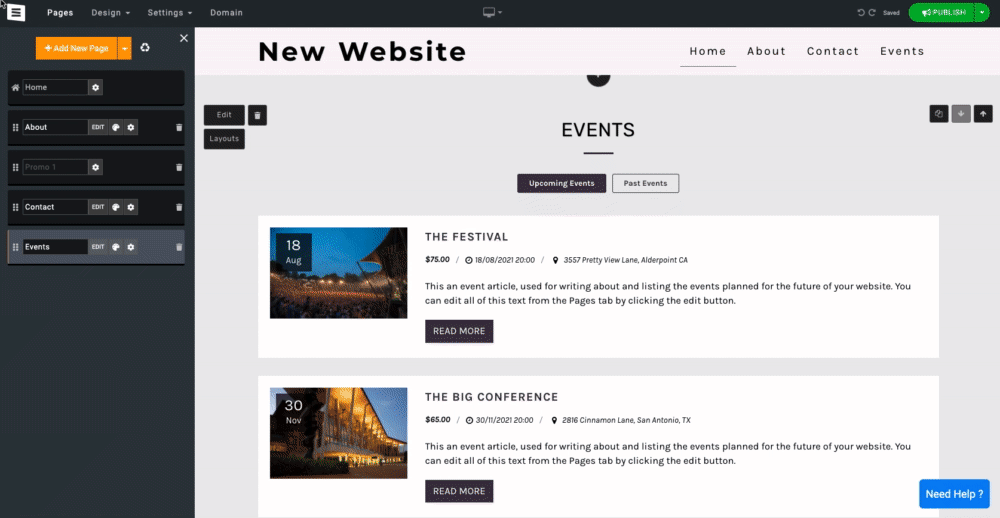
创建优惠券以提供特别优惠和折扣。阅读有关创建优惠券的信息。
监控和分析订单活动。